ほぼすべてのマルチデバイス エクスペリエンスは、利用可能なデバイスを見つけることから始まります。宛先 この一般的なタスクを簡素化するために、Device Discovery API を提供しています。
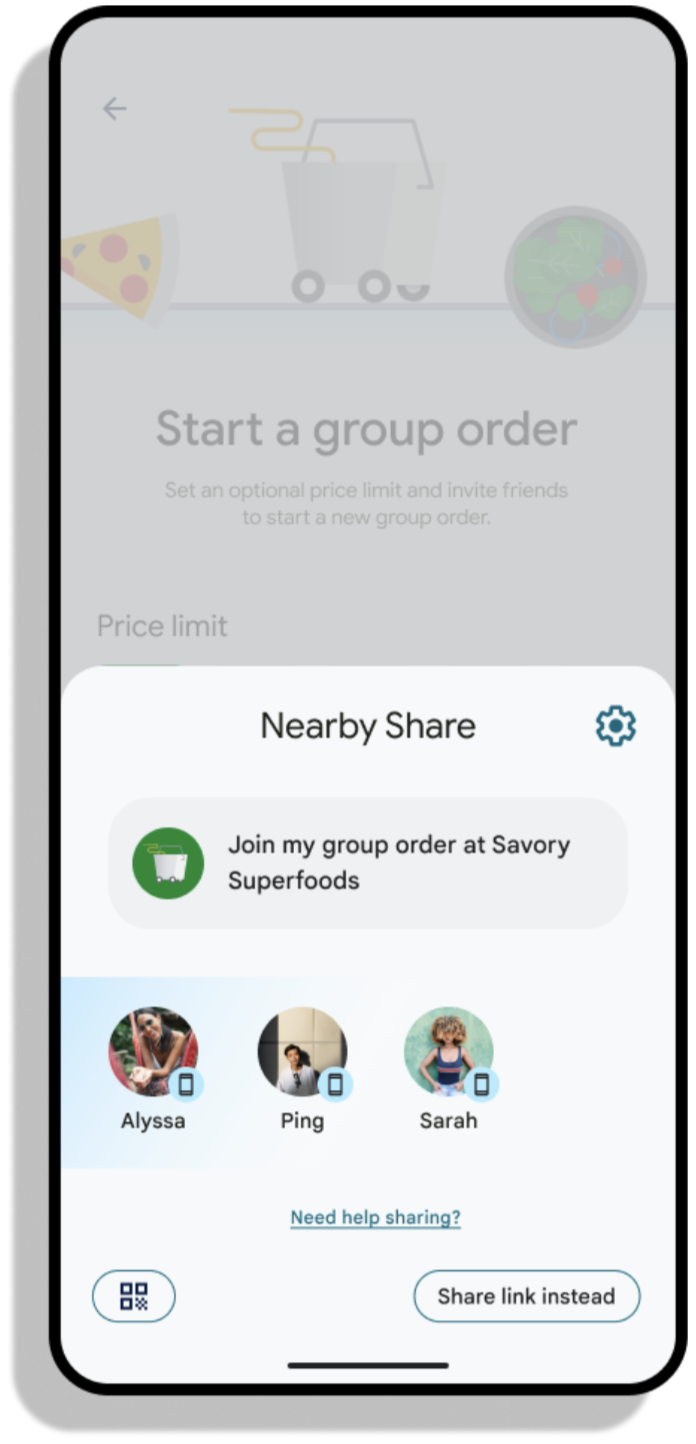 <ph type="x-smartling-placeholder">
<ph type="x-smartling-placeholder">デバイス選択ダイアログを起動する
デバイスの検出では、システム ダイアログを使用してユーザーが対象デバイスを選択できるようにします。宛先
デバイス選択ダイアログを開始するには、まずデバイス検出を
結果レシーバを登録します。なお、
registerForActivityResult: このレシーバは無条件に登録する必要があります。
初期化パスの一部である。
Kotlin
override fun onCreate(savedInstanceState: Bundle?) { super.onCreate(savedInstanceState) devicePickerLauncher = Discovery.create(this).registerForResult(this, handleDevices) }
Java
@Override public void onCreate(@Nullable Bundle savedInstanceState) { super.onCreate(savedInstanceState); devicePickerLauncher = Discovery.create(this).registerForResult(this, handleDevices); }
上記のコード スニペットには、未定義の handleDevices オブジェクトがあります。変更後
ユーザーが接続するデバイスを選択し、SDK が正常に処理されると、
他のデバイスに接続すると、このコールバックは Participants のリストを受け取ります。
選択済みです。
Kotlin
handleDevices = OnDevicePickerResultListener { participants -> participants.forEach { // Use participant info } }
Java
handleDevices = participants -> { for (Participant participant : participants) { // Use participant info } }
デバイス選択ツールを登録したら、devicePickerLauncher を使用して起動します。
構成されますDevicePickerLauncher.launchDevicePicker は 2 つのパラメータを取ります。
デバイス フィルタのリスト(以下のセクションを参照)と startComponentRequest。「
startComponentRequest は、どのアクティビティを開始するかを示すために使用されます。
そして、ユーザーに提示されたリクエストの理由です。
Kotlin
devicePickerLauncher.launchDevicePicker( listOf(), startComponentRequest { action = "com.example.crossdevice.MAIN" reason = "I want to say hello to you" }, )
Java
devicePickerLauncher.launchDevicePickerFuture( Collections.emptyList(), new StartComponentRequest.Builder() .setAction("com.example.crossdevice.MAIN") .setReason("I want to say hello to you") .build());
接続リクエストを承認する
ユーザーがデバイス選択ツールでデバイスを選択すると、
接続を受け入れるようユーザーに要求します。承諾すると、
ターゲット アクティビティが起動される。これは onCreate と
onNewIntent。
Kotlin
override fun onCreate(savedInstanceState: Bundle?) { super.onCreate(savedInstanceState) handleIntent(getIntent()) } override fun onNewIntent(intent: Intent) { super.onNewIntent(intent) handleIntent(intent) } private fun handleIntent(intent: Intent) { val participant = Discovery.create(this).getParticipantFromIntent(intent) // Accept connection from participant (see below) }
Java
@Override public void onCreate(@Nullable Bundle savedInstanceState) { super.onCreate(savedInstanceState); handleIntent(getIntent()); } @Override public void onNewIntent(Intent intent) { super.onNewIntent(intent); handleIntent(intent); } private void handleIntent(Intent intent) { Participant participant = Discovery.create(this).getParticipantFromIntent(intent); // Accept connection from participant (see below) }
デバイス フィルタ
デバイスを検出すると、通常は、検出したデバイスのみに絞り込んで 目の前のユースケースに関連するものを表示します例:
- QR コードのスキャン用にカメラ搭載デバイスのみに絞り込む
- 大画面での視聴体験のためにテレビのみに絞り込む
このデベロッパー プレビューでは、まず以下をフィルタできます。 同じユーザーが所有するデバイスのみに適用されます。
クラス DeviceFilter を使用して、デバイス フィルタを指定できます。
Kotlin
val deviceFilters = listOf(DeviceFilter.trustRelationshipFilter(MY_DEVICES_ONLY))
Java
List<DeviceFilter> deviceFilters = Arrays.asList(DeviceFilter.trustRelationshipFilter(MY_DEVICES_ONLY));
デバイス フィルタを定義したら、デバイスの検出を開始できます。
Kotlin
devicePickerLauncher.launchDevicePicker(deviceFilters, startComponentRequest)
Java
Futures.addCallback( devicePickerLauncher.launchDevicePickerFuture(deviceFilters, startComponentRequest), new FutureCallback<Void>() { @Override public void onSuccess(Void result) { // do nothing, result will be returned to handleDevices callback } @Override public void onFailure(Throwable t) { // handle error } }, mainExecutor);
launchDevicePicker は、このメソッドを使用する非同期関数です。
suspend キーワード。

